Cómo hacer que la máquina virtual reconozca USB
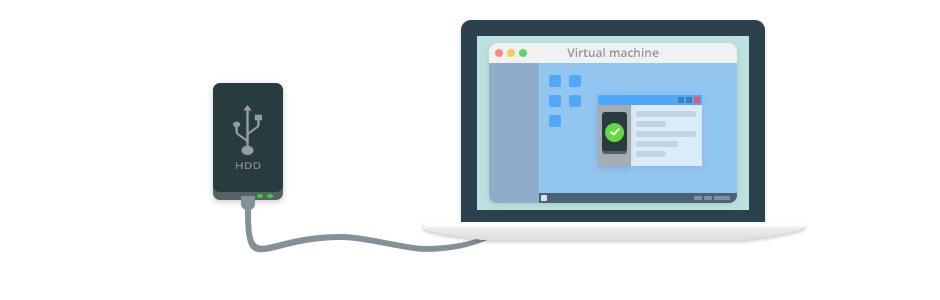
El problema
Los entornos virtuales como Microsoft Hyper-V y VMware ESX brindan muchos beneficios y ventajas a los usuarios. Sin embargo, acceder a los puertos USB desde sesiones virtuales puede ser muy problemático. No hay soporte nativo para implementar USB en una máquina virtual, lo que limita la utilidad de dispositivos como dongles de seguridad o escáneres conectados a la computadora host. Esto puede ser un gran inconveniente cuando las organizaciones están considerando una solución de virtualización.
La solución
La conexión de una máquina virtual a dispositivos USB se puede implementar fácilmente mediante el uso de USB Network Gate.
USB Network Gate es una solución de software que utiliza Tecnología de virtualización USB para conectar puertos USB a una máquina virtual. USB Network Gate ofrece un método eficaz y eficiente de trabajar con dispositivos USB conectados a la PC host cuando se trabaja en entornos virtuales como Microsoft Hyper-V, Windows Virtual PC, Citrix XenDesktop, VMware y otros.
- Simplemente necesitas instalar el software en el sistema operativo host que está físicamente conectado a un dispositivo que desea compartir.
- También necesitas instalar USB Network Gate en los sistemas operativos invitados virtuales que accederán al dispositivo compartido por el host. Una vez que haya hecho eso, solo es cuestión de unos pocos clics para permitir que USB Network Gate implemente la capacidad de transferencia de USB a las sesiones virtuales.
Esta solución proporciona la funcionalidad completa al dispositivo USB virtual reconocido por el sistema operativo invitado como si tuviera una conexión directa.
USB Network Gate es totalmente compatible con estos entornos virtuales:
VMware

VMware es una de las soluciones de virtualización más populares y se usa ampliamente en la computación en la nube y para ampliar las capacidades de los espacios de trabajo digitales. Amplía la utilidad de los recursos de hardware existentes a través de la tecnología de virtualización.
A pesar de los beneficios de VMware, no incluyen un método simplificado para usar dispositivos USB locales. Es posible que la sesión virtual no reconozca los dispositivos USB y no los encontrará en el Administrador de dispositivos del invitado.
Siga leyendo para descubrir cómo configurar Redirección USB de VMware para acceder a cualquier número de dispositivos USB.
Microsoft Hyper-V

Hyper-V es una solución de virtualización de Microsoft que permite a los usuarios crear máquinas virtuales. Estas máquinas son implementaciones de software de computadoras físicas que tienen sus propios sistemas operativos y programas de aplicación.
Descubrirá que es muy útil para acceder a dispositivos USB desde sesiones de Hyper-V. Descubra cómo usar USB Network Gate para usar sesiones de host o cliente Hyper-V con dispositivos USB con Paso a través de USB Hyper-V guía.
VM VirtualBox

VirtualBox es una solución de virtualización versátil que está diseñada para usarse con hardware x86 y x86-64. Los entornos virtuales se pueden implementar en servidores, equipos de escritorio y dispositivos integrados. Como ocurre con muchos productos de virtualización, hay muy poca compatibilidad incorporada para el uso de dispositivos USB locales.
Los usuarios pueden experimentar este error al intentar crear una conexión a un dispositivo USB: "No se pudo conectar el dispositivo USB a la máquina virtual". El remedio para este error es usar USB Network Gate para configurar el soporte USB virtual en sus sesiones de VirtualBox .
Descubra cómo USB Network Gate facilita la implementación de VirtualBox USB passthrough.
Citrix XenDesktop
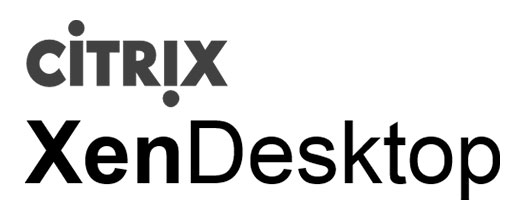
Citrix XenDesktop proporciona la funcionalidad de infraestructura de escritorio virtual (VDI) que permite el acceso y el funcionamiento remotos de los escritorios de Windows, ya sea que estén ubicados en un centro de datos local o con un proveedor de nube. Citrix Receiver se utiliza para acceder a programas y escritorios virtuales de Windows administrados y entregados por XenApp.
XenDesktop utiliza el conjunto de tecnologías Citrix HDX para implementar escritorios virtuales. El protocolo remoto de Arquitectura de Computación Independiente (ICA) se implementa para proporcionar capacidades como redireccionamiento multimedia, transferencia de datos y compresión. Proporciona a los usuarios conectividad a cargas de trabajo en los escritorios virtuales.
USB Network Gate es compatible con el protocolo Citrix ICA desde la versión 7.x de la aplicación. Es una forma sencilla de compartir dispositivos USB con clientes ligeros que utilizan las especificaciones ICA.